Как да преинсталирате Google Chrome
Много често, когато отстранявате проблеми при работата на браузъра Google Chrome, потребителите се намират изправени пред препоръка за преинсталиране на уеб браузъра. Изглежда, че това е сложно? Но тук възниква въпросът как се изпълнява тази задача правилно, така че възникналите проблеми да бъдат елиминирани.
Нулиране на браузъра включва премахването на уеб браузъра и след това неговата инсталация отново. По-долу ще разгледаме как правилно да се извърши преинсталацията, така че проблемите с браузъра да бъдат успешно решени.
съдържание
Как да преинсталирам Google Chrome?
Стъпка 1: Запазване на информация
Най-вероятно не искате просто да инсталирате чиста версия на Google Chrome, но да преинсталирате Google Chrome, като запазите отметките и друга важна информация, натрупана през годините на работа с уеб браузъра. Най-лесният начин да направите това е да влезете в профила си в Google и да настроите синхронизирането.
Ако не сте влезли в профила си в Google, кликнете в горния десен ъгъл на иконата на потребителския профил и изберете "Влезте в Chrome" от менюто, което се показва.
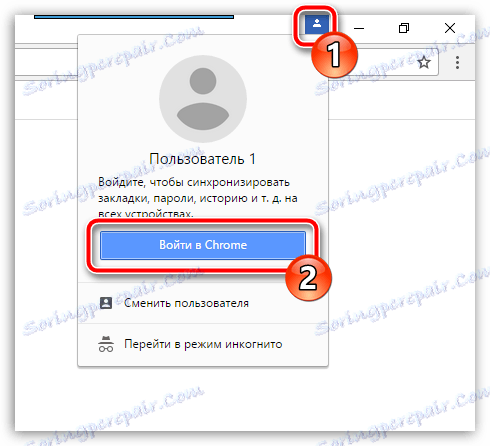
На екрана ще се покаже прозорец за разрешаване, в който първо трябва да въведете имейл адреса и след това паролата от профила в Google. Ако все още нямате регистриран имейл адрес в Google, можете да го регистрирате от тази връзка ,
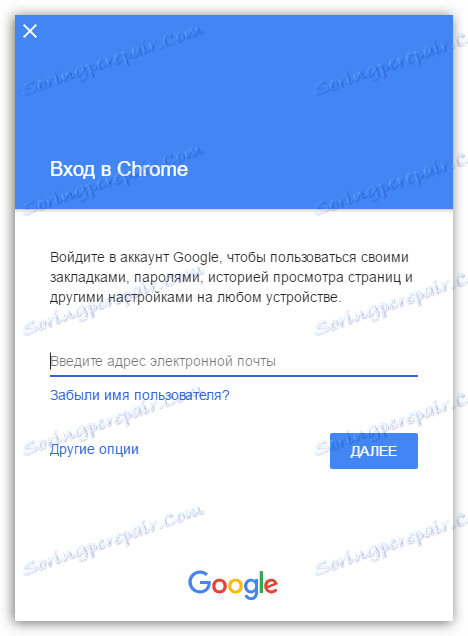
След като направите влизането, трябва да прегледате отново настройките за синхронизиране, за да се уверите, че всички необходими секции на Google Chrome са безопасно съхранени. За да направите това, кликнете върху бутона за менюто на браузъра и отидете в секцията "Настройки" .
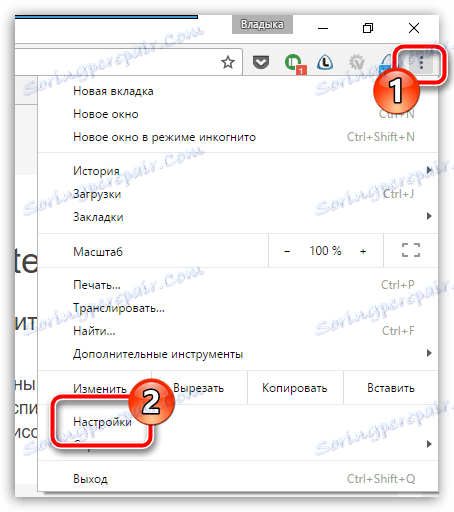
В горната част на прозореца в секцията "Влизане" кликнете върху бутона "Настройки за разширено синхронизиране" .
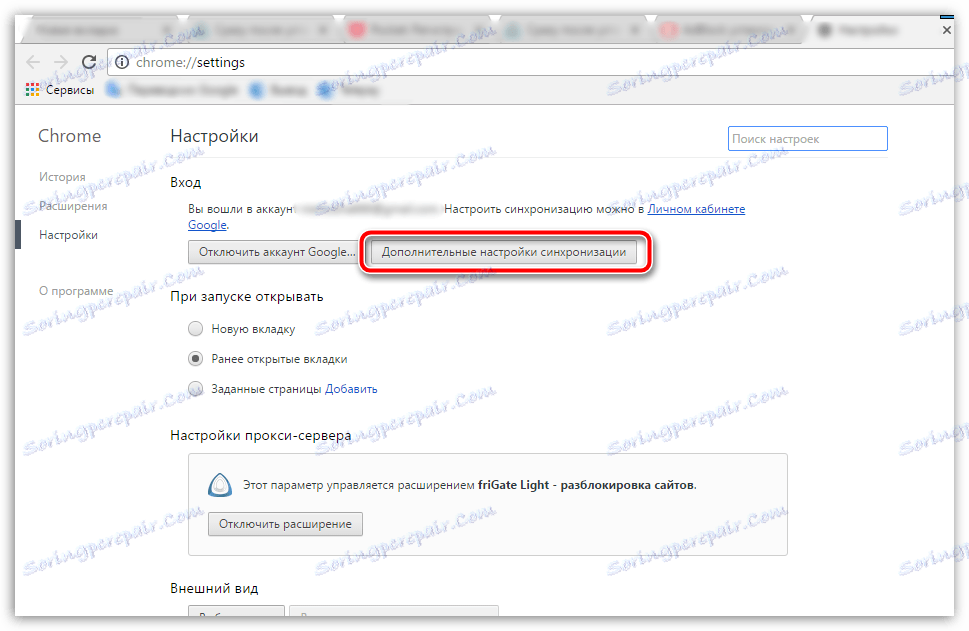
На екрана ще се появи прозорец, в който трябва да проверите дали има отметки близо до всички елементи, които трябва да бъдат синхронизирани от системата. Ако е необходимо, въведете настройките и затворете този прозорец.
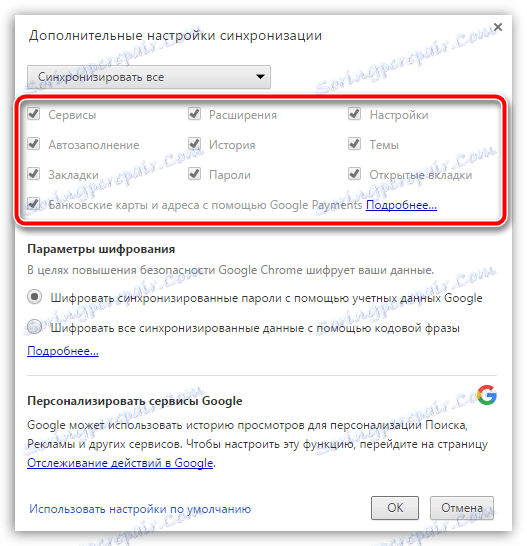
След известно време, докато синхронизирането приключи, можете да продължите към втория етап, който вече се отнася директно за преинсталирането на Google Chrome.
Стъпка 2: Премахнете браузъра
Преинсталирането на браузъра започва с пълното му премахване от компютъра. Ако преинсталирате браузъра поради проблеми с функционирането му, е важно да изпълните пълно премахване на браузъра, което е трудно да се постигне със стандартните инструменти на Windows. Ето защо на нашия сайт има отделна статия, която подробно описва колко правилно и най-важното напълно премахва Google Chrome.
Как да деинсталирате напълно Google Chrome
Стъпка 3: Нова инсталация на браузъра
След като изтриете браузъра, задължително трябва да рестартирате системата така, че компютърът да приеме правилно всички нови промени. Втората фаза на преинсталиране на браузъра, разбира се, е инсталирането на нова версия.
В това отношение няма нищо трудно с едно малко изключение: много потребители започват инсталирането на вече съществуващата дистрибуция в компютъра Google Chrome. По същия начин е по-добре да не го направите, но предварително да изтеглите най-новия комплект за разпространение от официалния сайт за разработчици.
В същата инсталация на Google Chrome няма нищо сложно, защото инсталаторът прави всичко за вас, без да дава право да избира: изпълнявате инсталационния файл, след което системата започва да изтегля всички необходими файлове за по-нататъшна инсталация на Google Chrome и след това автоматично го инсталира. След като системата завърши инсталирането на браузъра, тя ще бъде стартирана автоматично.
В този случай преинсталирането на браузъра на Google Chrome може да се счита за завършено. Ако не искате да използвате браузъра от самото начало, не забравяйте да влезете в профила си в Google, така че предишната информация за браузъра да се синхронизира успешно.